近日有 win11系统 用户在跟好友们在语音聊天的过程中,发现麦克风有回音,导致说话都听不大清楚,这是怎么回事呢,那么win11麦克风有回音怎么弄呢?带着大家的这个问题,接下来给
近日有win11系统用户在跟好友们在语音聊天的过程中,发现麦克风有回音,导致说话都听不大清楚,这是怎么回事呢,那么win11麦克风有回音怎么弄呢?带着大家的这个问题,接下来给大家演示一下win11麦克风有回声消除步骤吧。
方法一:
1、首先点击进入win11的“设置”。
2、然后点击“声音”选项。
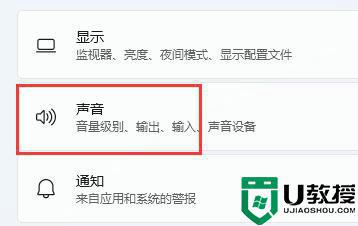
3、接着向下滑动,点击“高级”下的“更多声音设置”。
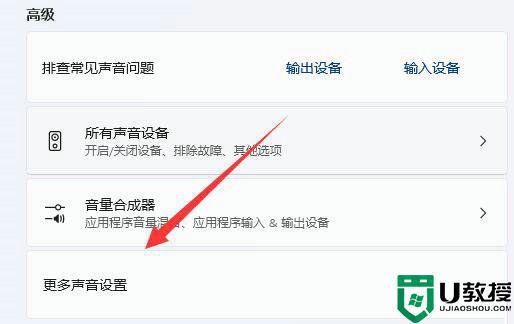
4、然后进入“录制”,右键麦克风,点击进入“属性”面板。
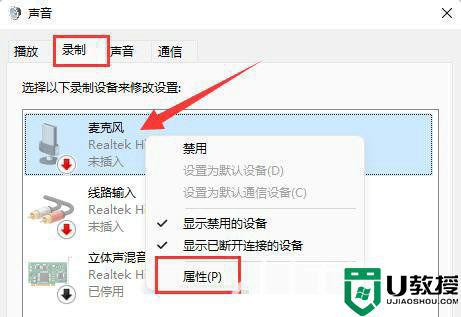
5、最后在“侦听”选项下,取消勾选“侦听此设备”。再点击保存即可解决。
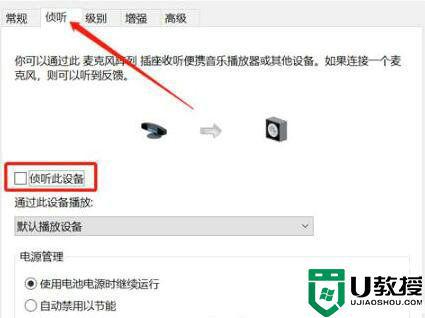
方法二:
1、在上述第四步中,如果其中启用了多个麦克风。
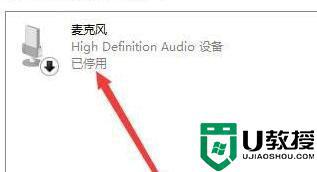
2、可以右键禁用掉其中不需要的麦克风,也可以解决。
上述给大家讲解的便是win11麦克风有回声详细消除方法,有碰到相同情况的话,可以学习上面的方法来进行操作,相信可以帮助到大家。
